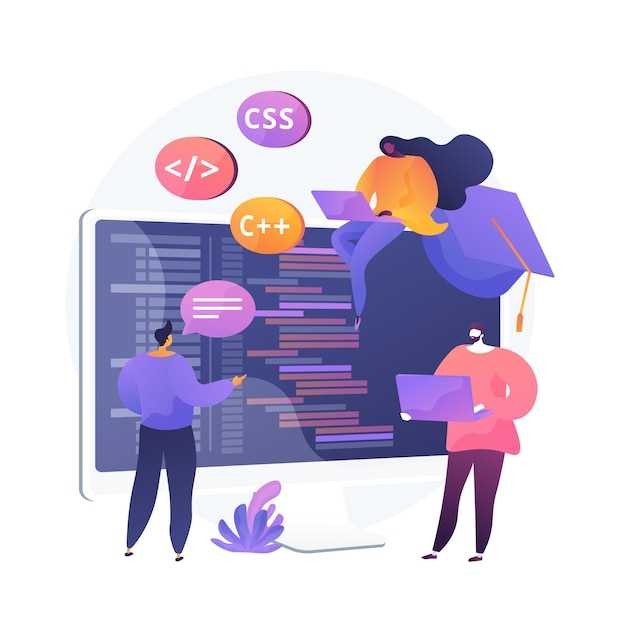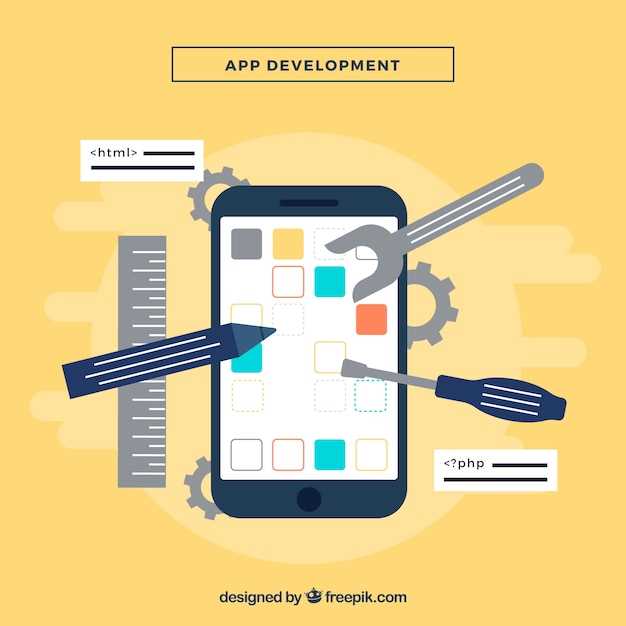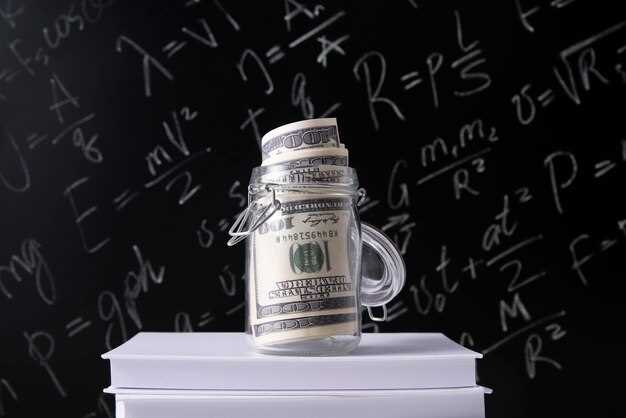Используйте Git для управления версиями ваших проектов. Этот инструмент упрощает процесс отслеживания изменений и совместной работы. GitHub служит отличным хостингом кода, предоставляя возможность хранить ваши репозитории и делиться ими с другими разработчиками.
Основы Git включают в себя такие ключевые команды, как commit, push, pull и branch. Эти команды помогают вам эффективно управлять изменениями в проекте. Например, команда git commit сохраняет ваши изменения в локальном репозитории, в то время как git push отправляет их на GitHub.
Совместная работа становится проще, когда вы понимаете, как использовать ветвление с помощью команды git branch. Создайте отдельные ветви для новых функций или исправлений, чтобы избежать конфликтов при совместной работе над проектом. Научитесь также использовать pull requests для проверки и обсуждения изменений перед их incorporation в основную ветвь.
Изучите примеры работы с Git и GitHub через практику. Создайте простые репозитории, экспериментируйте с командами, чтобы почувствовать, как они взаимодействуют. Читайте документацию и учитесь на примерах, чтобы укрепить знания о том, как эффективно управлять проектами.
Руководство по Git и GitHub для начинающих
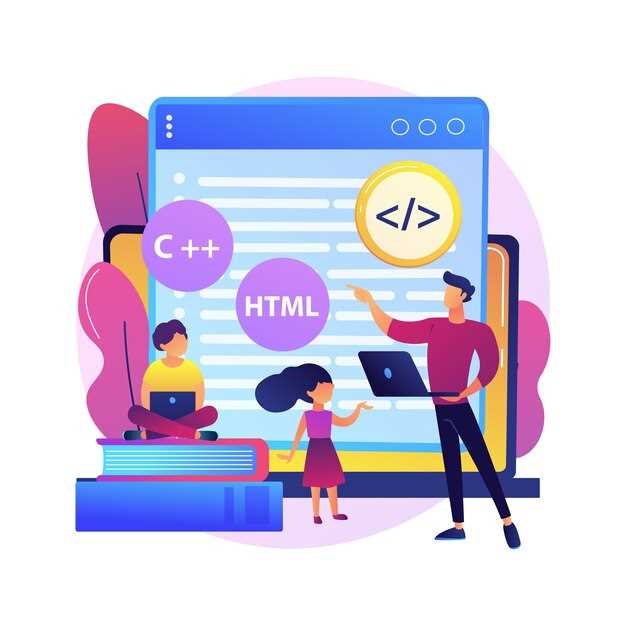
Для начала работы с git и GitHub, установите git на своем компьютере. Скачайте установочный файл с официального сайта и следуйте инструкциям. После установки выполните команду git config --global user.name "Ваше Имя" и git config --global user.email "Ваш Email" для настройки учетных данных.
Создайте новый репозиторий на GitHub. Зайдите на сайт, нажмите кнопку New, введите название проекта, добавьте описание и выберите видимость (публичный или приватный). После этого нажмите Create repository.
Чтобы сложить исходный код в созданный репозиторий, создайте локальную папку проекта. В ней выполните команду git init, чтобы инициализировать репозиторий. Добавьте файлы с помощью git add . и сохраните изменения командой git commit -m "Первый коммит".
Для интеграции GitHub с вашим локальным репозиторием создайте ссылку на удаленный репозиторий с помощью команды git remote add origin . Замените git push -u origin master.
Вы можете пригласить других участников для совместной работы над проектом. Используйте pull request для предложения изменений. Каждый участник может комментировать, вносить правки и обсуждать идеи.
Финальные шаги включают в себя создание веток для новых функций. Используйте команду git branch <имя_ветки> для создания новой ветки, а git checkout <имя_ветки> для переключения на неё. Это помогает в управлении проектами и позволяет одновременно работать над несколькими задачами.
Изучите основы команд git merge, git pull и git clone для более глубокого понимания. Эти команды позволят вам более эффективно работать с проектами и управлять изменениями в них. Подходите к обучению постепенно, осваивайте по одной концепции за раз.
Доступ к множеству примерам и документации на GitHub поможет вам лучше понять процесс разработки программного обеспечения. Следуйте этим рекомендациям, и ваше знакомство с git и GitHub будет успешным!
Освоение команд Git: от создания репозитория до коммитов

Для начала работы с Git необходимо создать репозиторий. Команда git init поможет вам в этом. Она создаст новый репозиторий в текущей директории. Важно четко понимать, где вы находитесь, чтобы не создать несколько ненужных репозиториев. Для начала разработки программного обеспечения просто перейдите в нужную папку через терминал и выполните данную команду.
Если вы хотите клоновать уже существующий проект, используйте команду git clone <ваш_репозиторий>. Это поможет вам получить копию удалённого репозитория из GitHub на ваш локальный компьютер. Замените <ваш_репозиторий> на URL, который указывает на проект.
После создания репозитория или клонирования проекта важно добавить файлы для отслеживания. Для этого примените команду git add <имя_файла>. Если вам нужно добавить все файлы, используйте git add .. Эта команда упростит работу с новыми изменениями в проекте.
Когда файлы добавлены, не забудьте сохранить изменения. Команда git commit -m "Ваше сообщение" создаст новый коммит с описанием ваших изменений. Напишите краткое, но информативное сообщение, чтобы в будущем было проще понять, что было изменено.
Git позволяет организовывать работу при помощи веток. Команда git branch <имя_ветки> создаёт новую ветку, а git checkout <имя_ветки> переключает вас на другую ветку. Использование веток позволяет тестировать новые функции, не затрагивая основную кодовую базу.
GitHub интегрирует возможности Git с облачным хранилищем, что делает вашу работу с проектами более гибкой. Чтобы отправить свои коммиты на GitHub, используйте команду git push origin <имя_ветки>. Убедитесь, что вы находитесь на нужной ветке перед выполнением этой команды.
Кратко об основных командах: git init для создания, git clone для клонирования, git add для добавления, git commit для коммитов, git branch для работы с ветками и git push для отправки изменений. Такое обучение основам Git делает вас более уверенным разработчиком, позволяя легко управлять версионным контролем вашего кода.
Основы работы с ветками: как управлять изменениями в проекте
Создавайте ветки для каждого нового функционала или исправления ошибок в вашем проекте. Это упрощает тестирование и интеграцию изменений, не затрагивая основную кодовую базу. Используйте команду git branch для создания новой ветки. Например, git branch имя_ветки.
Переключайтесь между ветками с помощью git checkout имя_ветки. Эта команда позволяет вам перейти к работе над конкретными изменениями. При выборе веток избегайте путаницы – давайте им ясные, самодостаточные названия, такие как feature/новая_функция.
После того как вы внесли изменения и протестировали их в своей ветке, используйте git merge для слияния с основной веткой. Команда git merge имя_ветки объединит изменения вашей ветки с основной. Это особенно важно для совместной работы в команде. Каждый разработчик может использовать свои ветки, а затем аккуратно интегрировать изменения в общий проект.
Регулярно обновляйте свою ветку с помощью git pull, чтобы получить последние изменения из основной ветки. Это предотвратит конфликты при слиянии и облегчит совместную работу над проектом. Команды git fetch и git rebase также могут быть полезны для поддержания актуальности вашей ветки без создания дополнительных коммитов.
При необходимости удаляйте ненужные ветки с помощью git branch -d имя_ветки. Это помогает сохранить порядок в вашем репозитории и облегчает управление проектами. Убедитесь, что изменения, которые вы хотите оставить, уже объединены в основную ветку.
Владение основами работы с ветками в Git – это ключ к эффективному управлению вашими проектами и изменениям. Эти навыки будут полезны как для начинающих разработчиков, так и для более опытных команд, стремящихся оптимизировать свою работу и улучшить версионный контроль.
GitHub для начинающих: настройка, совместная работа и лучшие практики
Настройте вашу учетную запись на GitHub сразу после регистрации. Используйте понятное имя пользователя и заполните профиль. Это поможет другим пользователям видеть, кто вы и в чем ваши интересы.
Сначала создайте репозиторий, выбрав «New Repository». Назовите его, добавьте описание и установите параметры видимости. Помните, что публичные репозитории открыты для всех, тогда как приватные доступны только вам и вашим выбранным пользователям.
Для работы с репозиториями используются команды Git. Вот базовые команды, которые должны быть у вас под рукой:
git clone– копирование репозитория на ваш локальный компьютер;git add– добавление изменений в индекс;git commit– фиксация изменений с описанием;git push– отправка изменений в удаленный репозиторий;git pull– получение изменений из удаленного репозитория.
При работе с исходным кодом используйте ветки для внесения изменений. Команда git branch помогает создавать и управлять ветками. Ветки позволяют работать над новыми функциями без влияния на основную линию разработки.
Совместная работа на GitHub требует соблюдения лучших практик. Перед началом работы с другим разработчиком создайте README.md файл, где опишите проект, его цели и как с ним работать. Обсуждайте изменения через Pull Requests. Максимально используйте комментарии, чтобы сделать ваши намерения ясными.
Периодически проверяйте состояние репозитория. Используйте git status и git log для отслеживания изменений и истории коммитов.
Обучение основам программирования и системам управления версиями позволит вам лучше понимать процесс разработки. Подписывайтесь на ресурсы и следите за сообществом GitHub для обмена опытом и знаниями.
Следуя этим рекомендациям, вы сможете эффективно использовать GitHub для работы над проектами и совместной разработки программного обеспечения. Удачи вам в освоении новых технологий!